V naší případové studii pokračujeme vytvořením důležitého makra, které vytvoří již samotnou sestavu 30-60-90.
V záznamu (Vývojář-Kód-Záznam makra) pořídíme další makro, které nám již vytvoří vlastní sestavu 30-60-90. Makro uložíme opět do aktivního sešitu (v dialogovém okně pro uložení makra tedy nastavíme volbu Tento sešit).
Pokračujeme těmito kroky:
1. Klepneme na ouško listu „nezaplacene“.
2. Použijeme klávesovou zkratku CTRL+Home, abychom se přesunuli na buňku A1.
3. Stiskneme klávesovou zkratku CTRL+Shift+šipka doprava a dále klávesovou zkratku CTRL+Shift+šipka dolů – tím máme označenou celou tabulku.
4. Přepneme se do nabídky Domů – Úpravy – Seřadit a filtrovat, kde potvrdíme příkaz Vlastní řazení.
5. V dialogovém okně Seřadit nastavíme řazení podle firmy:
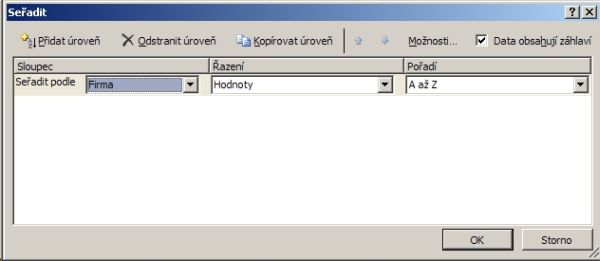
Potvrdíme tlačítkem OK.
6. Přejdeme do nabídky Data-Osnova-Souhrn. Dialogové okno Souhrn nastavíme takto:

Tím se v listu vytvořil souhrn, který přepneme na 2. úroveň:
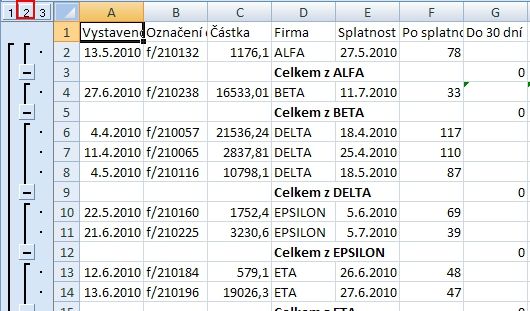
Tabulku tedy nyní vidíme takto:
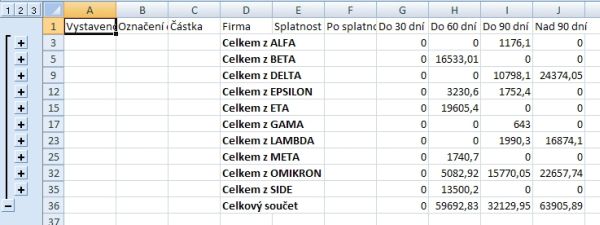
7.Použijeme klávesu CTRL+Home, pokud by kurzor náhodou nebyl na buňce A1, tak se na ni přemístí.
8. Posuneme kurzor pomocí kurzorové šipky na buňku D1.
9. Stiskneme klávesovou zkratku CTRL+Shift+šipka doprava a dále CTRL+Shift+šipka dolů, tím se označí všechny řádky ve sloupcích D až J.
10. Stiskneme klávesovou zkratku F5, která zobrazí dialogové okno Přejít na. Zde potvrdíme tlačítko Jinak a v následujícím dialogovém okně označíme volbu Pouze viditelné buňky. Tento krok je nutný, protože chceme zkopírovat pouze to, co je vidět, jinak by se kopírovaly všechny řádky souhrnu, nikoli pouze zobrazená 2. úroveň.
11. Provedeme kopírování (CTRL+C).
12. Založíme v sešitě nový list – kurzor ponecháme na buňce A1 a vložíme do něj nakopírovanou část souhrnu (CTRL+V).
13. Použijeme klávesovou zkratku CTRL+Home, aby byla aktivní buňka A1 a dále klávesu CTRL+Shift+šipka dolů, abychom označili veškeré buňky s hodnotami ve sloupci A.
14. V označených buňkách nyní provedeme nahrazování textu. Před názvem každé firmy je text Celkem z, kterého se potřebujeme zbavit. Přejdeme do nabídky Domů - Úpravy – Najít a vybrat – Nahradit (nebo…